Excel tekst naar kolommen
Roosterprogramma's in Excel
Excel plankalenders
Excel 2010 voor scholen
Excel voor scholen
Excel voor Inkoopmanagement
Excel voor Product- productiebeheer
Excel maakt winstgevende offertes
[...]
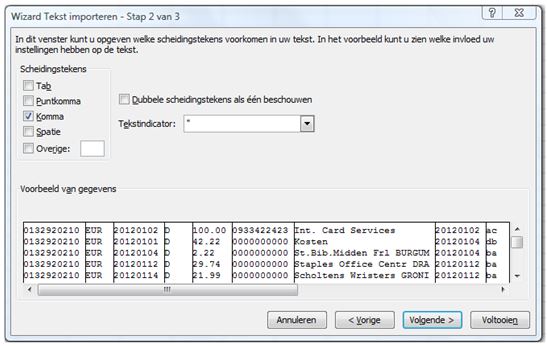
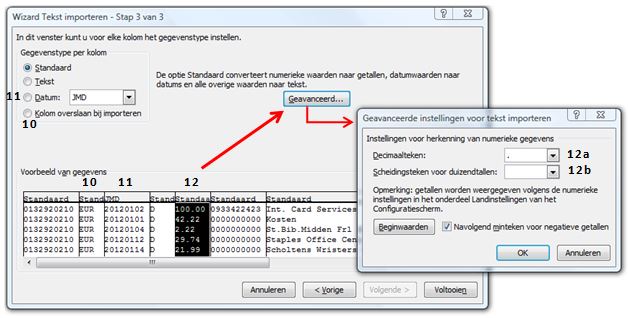 Excxel tekst naar kolommen wizard[/caption]
Excxel tekst naar kolommen wizard[/caption]
braakman
op 26 Oct 2016Ezoz
op 26 Dec 2021